ขั้นตอนการคืนค่าระบบใน Windows 11

หากคุณกำลังประสบปัญหาหรือวัฒนธรรม การคืนค่าระบบใน Windows 11 จะช่วยให้คุณสามารถย้อนกลับอุปกรณ์ของคุณไปยังเวอร์ชันก่อนหน้าได้.

ไม่ว่าคุณจะเกลียดที่จะยอมรับความจริงข้อนี้มากแค่ไหน แต่การเรียกใช้ไฟล์ปฏิบัติการบน Windows ดูเหมือนจะเป็นธุรกิจที่มีความเสี่ยงเสมอ ขณะท่องอินเทอร์เน็ต มีหลายครั้งที่เราจำเป็นต้องเรียกใช้ไฟล์ .exe ต่อเมื่อเราได้รับสิ่งที่แนบมากับอีเมลหรือเมื่อเราพยายามเรียกใช้ซอฟต์แวร์ใดๆ มีความรู้สึกกลัวเล็กน้อยเกิดขึ้นทุกครั้งที่เราพยายามเรียกใช้ไฟล์ .exe ใดๆ ในระบบของเรา และโดยเฉพาะอย่างยิ่งเมื่อเราเห็นข้อความนั้นหลอกหลอนบนหน้าจอ "คุณแน่ใจหรือไม่ว่าต้องการเรียกใช้ไฟล์นี้" หรือ "ไฟล์นี้อาจมาจากตำแหน่งที่ไม่น่าเชื่อถือ"
ในที่สุด Microsoft ก็จัดการกับความกลัวนี้และแนะนำ Windows Sandbox ซึ่งเป็นโซลูชันที่เรียบง่ายและสะอาดสำหรับการเรียกใช้ไฟล์ .exe บน Windows มาทำความเข้าใจว่า Windows Sandbox นั้นมีอะไรให้ลึกซึ้งกว่านี้เล็กน้อย
Windows Sandbox คืออะไร
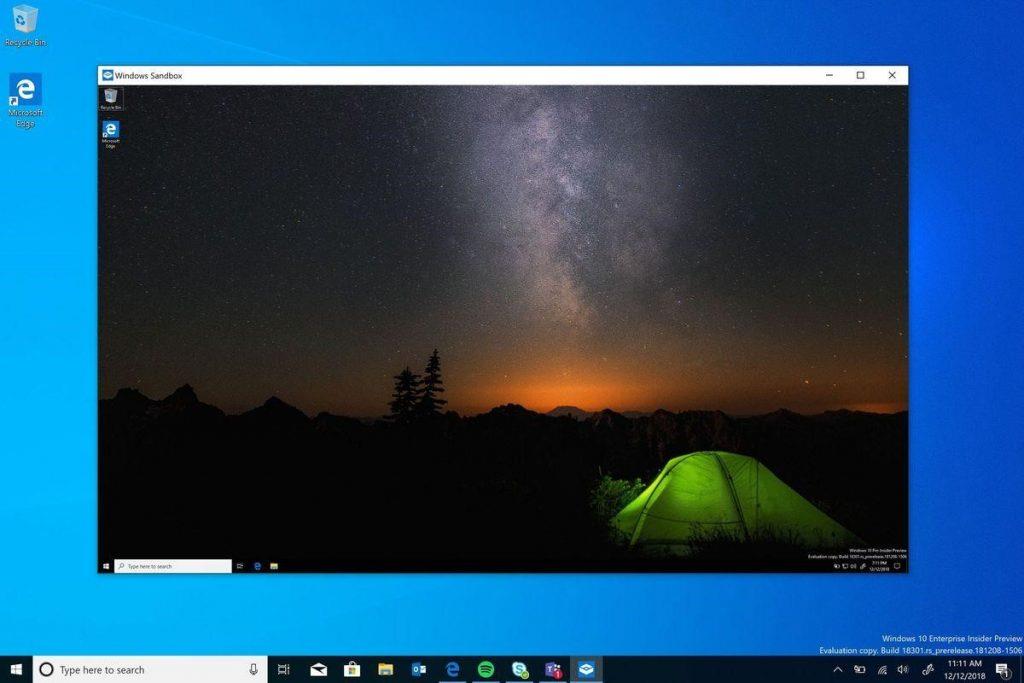
Windows Sandbox เป็นความคิดริเริ่มที่ชาญฉลาดอย่างหนึ่งของ Microsoft ซึ่งสร้างสภาพแวดล้อมเสมือนชั่วคราวสำหรับการเรียกใช้ไฟล์ปฏิบัติการบน Windows จะช่วยให้คุณสามารถเรียกใช้แอป Windows 10 ทั้งหมดในสภาพแวดล้อมแบบแยกส่วนได้อย่างปลอดภัยและใช้แล้วทิ้ง Windows Sandbox เป็นโซลูชันที่ปลอดภัยสำหรับการเรียกใช้ไฟล์ปฏิบัติการโดยไม่ต้องกังวลว่าจะเป็นอันตรายต่อเครื่องของคุณหรือไม่
ทันทีที่คุณปิดแซนด์บ็อกซ์หลังจากเรียกใช้ไฟล์ ไฟล์ชั่วคราวทั้งหมด โปรแกรมใดๆ ที่คุณติดตั้ง หรือหากคุณทำการเปลี่ยนแปลงใดๆ ในการตั้งค่า การเปลี่ยนแปลงดังกล่าวทั้งหมดจะถูกลบออก แซนด์บ็อกซ์ใช้เทคนิคเวอร์ชวลไลเซชันบนฮาร์ดแวร์ ซึ่งทำให้ไม่มีผลกระทบต่อเครื่องโฮสต์
ดังนั้น ด้วย Windows Sandbox คุณสามารถดาวน์โหลดไฟล์ใดก็ได้จากอินเทอร์เน็ตหรือแหล่งภายนอกอื่น ๆ และเรียกใช้ในระบบของคุณได้อย่างปลอดภัยโดยไม่ต้องกังวล
อ่านเพิ่มเติม:-
วิธีบังคับเปลี่ยนรหัสผ่านใน Windows 10 Windows 10 มีคุณลักษณะด้านความปลอดภัยมากมาย ซึ่งหนึ่งในคุณลักษณะนี้ให้ผู้ใช้บังคับเปลี่ยนรหัสผ่านใน Windows 10...
ความเข้ากันได้ของฮาร์ดแวร์ Windows Sandbox คืออะไร
ความเข้ากันได้ของฮาร์ดแวร์สำหรับ Windows Sandbox นั้นค่อนข้างง่าย มาลองดูกัน:
Windows Sandbox คาดว่าจะวางจำหน่ายในปีหน้า และด้วยข้อกำหนดฮาร์ดแวร์ทั้งหมดเหล่านี้ คุณสามารถเรียกใช้ไฟล์ .exe ใดๆ ในระบบของคุณได้อย่างง่ายดาย
ต่างจาก Virtual Machine อย่างไร?
ก่อนหน้านี้ เมื่อเราต้องทดสอบซอฟต์แวร์บนระบบ เราต้องใช้ซอฟต์แวร์เครื่องเสมือนแยกต่างหาก แต่ตอนนี้ Microsoft ได้แก้ไขปัญหานี้แล้ว เนื่องจากตอนนี้เราสามารถพึ่งพา Windows Sandbox เพื่อเรียกใช้ไฟล์ปฏิบัติการได้อย่างปลอดภัย เครื่องเสมือน (VM) นั้นยอดเยี่ยมสำหรับการทดสอบและทำหน้าที่เป็นเครื่องมือทดสอบและพัฒนาที่จำเป็น
อ่านเพิ่มเติม:-
วิธีแก้ไข 'Cortana ไม่ทำงาน' บน Windows... Cortana ไม่ทำงาน? ไม่ต้องกังวล! บทความนี้เกี่ยวกับวิธีแก้ไข Windows 10 Cortana สามารถ...
แต่มีปัญหาเล็กน้อยที่เกี่ยวข้องกับ VM ซึ่งทำให้ยากต่อการใช้งานบนระบบใดๆ ประการแรก การมีซอฟต์แวร์เครื่องเสมือนแยกต่างหากอาจมีราคาแพง ประการที่สอง การรันซอฟต์แวร์ VM บนเครื่องใดๆ ก็ตามต้องการพื้นที่จัดเก็บจำนวนมากและฮาร์ดแวร์ที่ทรงพลัง สมมติว่าหากคุณใช้ VM บนแล็ปท็อป คุณอาจต้องใช้ฮาร์ดไดรฟ์ภายนอกเพื่อรองรับการจัดเก็บข้อมูล สรุปแล้วมันซับซ้อนมาก!
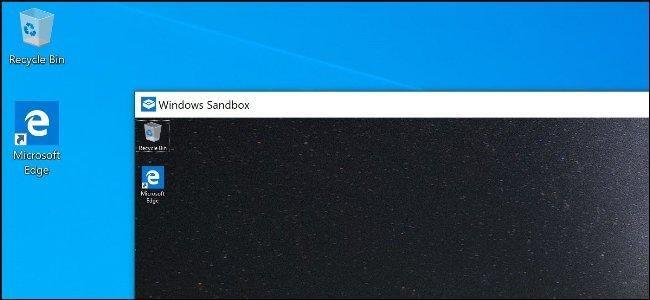
ในอีกทางหนึ่ง Windows Sandbox จะแยกจากกันและไม่มีผลกับเครื่องโฮสต์แต่อย่างใด
วิธีรับ Windows Sandbox ตอนนี้
ขออภัย ไม่มีการแฮ็กใดๆ ที่สามารถช่วยให้คุณรับ Windows Sandbox ได้ในวันนี้ ดังนั้นคุณเพียงแค่ต้องรอตอนนี้ Microsoft ได้ประกาศว่าจะเปิดตัวในปีหน้าและจะพร้อมใช้งานใน Windows เวอร์ชันล่าสุดทั้งหมด ใช่ ในระหว่างนี้ คุณสามารถตรวจสอบให้แน่ใจว่า BIOS ของคุณมีความสามารถในการจำลองเสมือน เพื่อให้คุณสามารถเริ่มใช้ Windows Sandbox ได้ทันทีที่เปิดตัว
อ่านเพิ่มเติม:-
รับมือกับ Windows 10 Sticky Notes...แอพ Sticky Notes เป็นหนึ่งในแอพ Windows store ที่ได้รับความนิยมมากที่สุดที่ใช้สำหรับการจดบันทึกบน Windows ตอนนี้...
การใช้ Windows Sandbox เป็นเรื่องง่าย เมื่อคุณติดตั้ง Windows Sandbox บนระบบของคุณแล้ว คุณสามารถเปิดคุณสมบัตินี้ได้จากรายการคุณสมบัติเสริมของ Windows 10 เป็นเพียงซอฟต์แวร์น้ำหนักเบา 100 MB ที่อนุญาตให้คุณเรียกใช้ไฟล์ .exe ประเภทใดก็ได้ในโซนที่ปลอดภัย
เราหวังว่าคุณจะมีความเข้าใจที่ดีขึ้นเกี่ยวกับ Windows Sandbox คืออะไรและใช้งานอย่างไร Windows Sandbox สามารถพิสูจน์ได้ว่ามีประโยชน์มากสำหรับธุรกิจ ผู้ใช้ระดับสูง หรือผู้ทดสอบซอฟต์แวร์ เราจะแจ้งให้คุณทราบในรายละเอียด ดูพื้นที่นี้สำหรับการอัปเดตเพิ่มเติม!
หากคุณกำลังประสบปัญหาหรือวัฒนธรรม การคืนค่าระบบใน Windows 11 จะช่วยให้คุณสามารถย้อนกลับอุปกรณ์ของคุณไปยังเวอร์ชันก่อนหน้าได้.
หากคุณกำลังมองหาทางเลือกที่ดีที่สุดสำหรับ Microsoft Office นี่คือ 6 โซลูชั่นที่ยอดเยี่ยมในการเริ่มต้น.
บทช่วยสอนนี้จะแสดงให้คุณเห็นว่าคุณสามารถสร้างไอคอนทางลัดบนเดสก์ท็อปWindows ที่เปิด Command Prompt ไปยังตำแหน่งโฟลเดอร์เฉพาะได้อย่างไร
กำลังหาวิธีตั้งวิดีโอเป็นเซิร์ฟเวอร์หน้าจอใน Windows 11 อยู่ใช่ไหม? เราเปิดเผยวิธีการใช้ซอฟต์แวร์ฟรีที่เหมาะสำหรับหลายรูปแบบวิดีโอไฟล์.
คุณรู้สึกรำคาญกับฟีเจอร์ Narrator ใน Windows 11 หรือไม่? เรียนรู้วิธีปิดเสียง Narrator ได้ง่ายๆ ในหลายวิธี
วิธีการเปิดหรือปิดระบบการเข้ารหัสไฟล์ใน Microsoft Windows ค้นพบวิธีการที่แตกต่างกันสำหรับ Windows 11.
ถ้าคีย์บอร์ดของคุณมีการเพิ่มช่องว่างสองครั้ง ให้รีสตาร์ทคอมพิวเตอร์และทำความสะอาดคีย์บอร์ด จากนั้นตรวจสอบการตั้งค่าคีย์บอร์ดของคุณ.
เราจะแสดงวิธีการแก้ไขข้อผิดพลาด Windows ไม่สามารถเข้าสู่ระบบได้เนื่องจากโปรไฟล์ของคุณไม่สามารถโหลดได้เมื่อเชื่อมต่อกับคอมพิวเตอร์ผ่าน Remote Desktop.
เกิดอะไรขึ้นและพินของคุณไม่สามารถใช้งานได้ใน Windows? อย่าตื่นตระหนก! มีสองวิธีที่มีประสิทธิภาพในการแก้ปัญหานี้และคืนการเข้าถึงพินของคุณ.
คุณจะทำอย่างไรเมื่อเวลาในคอมพิวเตอร์ Windows 11 ไม่แสดงเวลาอย่างที่ควรจะเป็น? ลองใช้วิธีแก้ปัญหาเหล่านี้ดูสิ






